2012年6月1日金曜日
サイトを管理していると、サイト全体またはサイトの一部を別の場所に移動しなければならない場合があります。たとえば、コンテンツをサブディレクトリからサブドメインに移動したり、まったく新しいドメインに移動したりするケースです。このようなコンテンツの場所の移動は多少努力が必要ですが、この作業を正しく行うことは重要です。
新しいサイトの構造を検索エンジンが認識できるようにし、サイトにユーザーが問題なくアクセスできるようにするには、次の項目を参考にしてください。
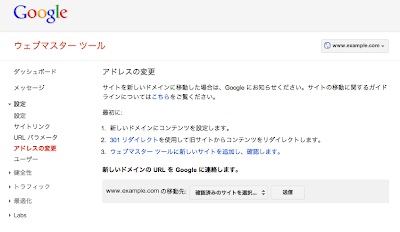
新しいサイトの構造を検索エンジンが認識できるようにし、サイトにユーザーが問題なくアクセスできるようにするには、次の項目を参考にしてください。
- 301 リダイレクト を使用して、移転前のコンテンツの URL にアクセスするすべてのユーザーやクローラーを移転先の URL にリダイレクトすることが重要です。2 つの場所の関係を明確にするために、元の URL がそれぞれ、同様のコンテンツをホストする新しい URL を指すようにします(全てのページを新しいサイトのトップページにリダイレクトするのではなく、ページごとにそれぞれ対応する新しいページにリダイレクトします)。301 リダイレクトを使用できない場合は、代わりに検索エンジン向けに クロス ドメイン対応の rel=”canonical” 属性 の使用をおすすめします。
- 同じ Google ウェブマスター ツール アカウントであなたが 新しいサイトと元のサイトの所有者であることの確認 をします。
- Fetch as Googlebot 機能を使用して、Googlebot が移転先のコンテンツをクロールできるかどうかを確認します。Google が移転先のコンテンツに実際にアクセスできることを確認することは重要です。また、元のサイトのリダイレクトや rel=canonical の設定を Googlebot がクロールする必要がありますので、Googlebot がその情報をクロールする前に元の URL を robots.txt でブロックしないようご注意ください。
- コンテンツを新しいドメインに移動する場合は、Google ウェブマスター ツールの [設定] の [ アドレスの変更 ] オプションを使用して、Google にその変更についてお知らせください。
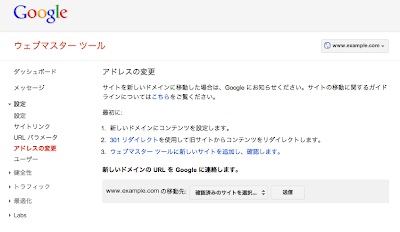
- サイトの URL 構造も変更した場合、 404 エラーページ が表示されることのないよう、新しい移転先にきちんと誘導できていることを確認してください。 リンク切れ などの調査にも、ウェブマスター ツールが役に立ちます。新しいサイトについて、[健全性] > [ クロール エラー ] を確認してください。
- サイトマップ が最新の状態であることを確認してください。
- 301 リダイレクト を設定したら、 404 エラー ページ の表示状況を監視し、ユーザーが新しいページにきちんとリダイレクトされているか、想定外のリンク切れが発生していないか、などをチェックします。サイト上で 404 エラー ページがユーザーに表示された場合は、そのユーザーがアクセスしようとした URL を確認し、コンテンツの移転先にリダイレクトされなかった原因を特定して、301 リダイレクト ルールを適宜変更します。
- Google ウェブマスター ツールの [ サイトへのリンク ] を見て、あなたのコンテンツにリンクしている重要なサイトを確認し、新しい移転先のアドレスを連絡してください。
- サイトのコンテンツが特定の地域専用の場合は、Google ウェブマスター ツールで新しいサイトの 地域ターゲットの設定 をもう一度確認することをおすすめします。
- まったく同一、またはほとんど同一のクロール可能な 2 つのサイトを、301 リダイレクトや rel="canonical" を指定せずに運営することはできるだけ避けてください。
- 最後に、コンテンツを別の場所に移動する際に、コンテンツ、URL 構造、ナビゲーションの大幅な変更など、重要な変更を行うことはおすすめしません。一度に行う変更が多すぎると、ユーザーや検索エンジンが混乱するおそれがあります。
